一、套打设置基本流程:
-
网店资料设置中,点击【修改】,添加发货单模板(也可在此进行套打设置)(如果在套打设计器中修改了模板,要检查下单据名称是否和保存的名称一致)
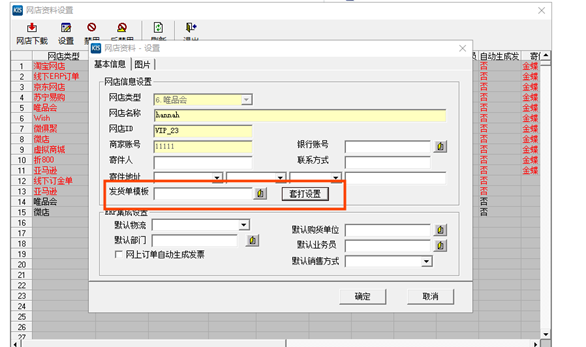
-
在物流公司设置中,选择对应的物流公司,点击【修改】,选择对应需要的物流单套打模板(也可在此进行套打设置)
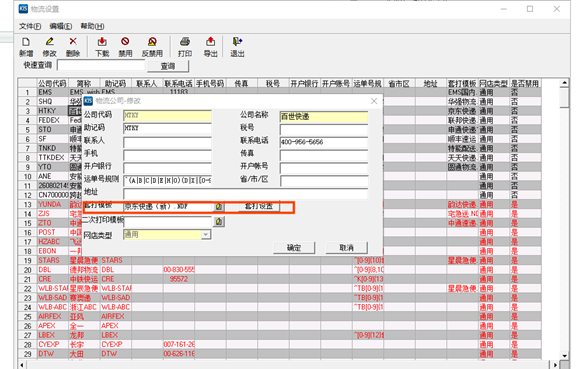
-
配货发货界面,点击【打印模板设置】
 在弹出的界面中选择注册套打单据:
在弹出的界面中选择注册套打单据: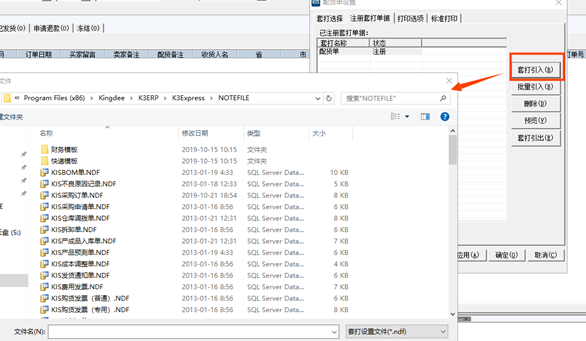 选择对应的模板后,再去套打选择页签,选择对应的模板,勾选上
选择对应的模板后,再去套打选择页签,选择对应的模板,勾选上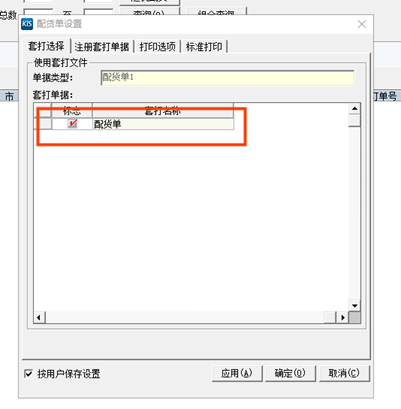 点击右下方【取消】-即可进入发货单和物流单选择界面
点击右下方【取消】-即可进入发货单和物流单选择界面 引入和选择模板的流程与配货单一致,可以仿照注意:这里引入的发货单和物流单的模板要与之前在网店资料设置和物流公司设置里选择的模板完全一致!!!二、套打设计器如何自定义打开套打设计器的方法:除了以上是说过的两种方法之外,还可以直接点击【系统】-【客户端工具包】-【单据套打工具】-【供应链单据】,然后选择需要修改的模板即可
引入和选择模板的流程与配货单一致,可以仿照注意:这里引入的发货单和物流单的模板要与之前在网店资料设置和物流公司设置里选择的模板完全一致!!!二、套打设计器如何自定义打开套打设计器的方法:除了以上是说过的两种方法之外,还可以直接点击【系统】-【客户端工具包】-【单据套打工具】-【供应链单据】,然后选择需要修改的模板即可 -
打印订单商品分录(1)点击【编辑】-【套打设置】-【表单元】,勾选【活动表体】,确认
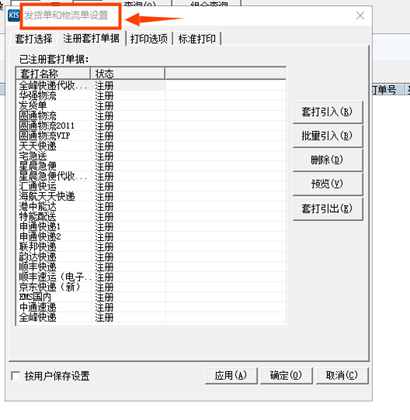 (2)【绘制对象】-【添加文本】,在刚刚添加的活动表体中绘制文本框,右击文本框-【对象属性】在【文本内容】页签中,勾选活动文本,在关键字处,选择需要打印的商品信息;(如要打印商品的多个信息,需要添加多个本文,选择相应的关键字,操作参考以上)
(2)【绘制对象】-【添加文本】,在刚刚添加的活动表体中绘制文本框,右击文本框-【对象属性】在【文本内容】页签中,勾选活动文本,在关键字处,选择需要打印的商品信息;(如要打印商品的多个信息,需要添加多个本文,选择相应的关键字,操作参考以上)

-
打印固定文本(1)【绘制对象】-【添加文本】,在刚刚添加的活动表体中绘制文本框,右击文本框-【对象属性】在【文本内容】页签中,在固定文本处添加需要打印的的文本。
-
打印二维码选择【绘制对象】-【图片】,右击属性,选择需要的二维码即可。
-
固定文本只显示在头部或尾部在属性的【其他】页签,选择显示在第几个套上打印。
